chrome极速浏览器怎么设置主页_chrome极速浏览器设置主页的方法
 发布于2024-12-11 阅读(0)
发布于2024-12-11 阅读(0)
扫一扫,手机访问
1、首先打开Chrome极速浏览器,点击打开右上角图标中的【设置】。
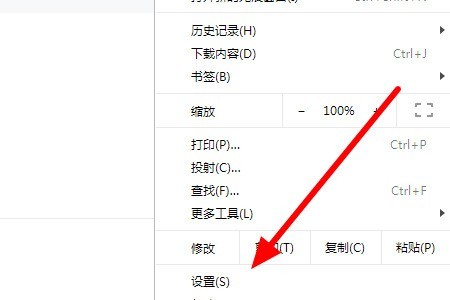
2、然后在弹出来的窗口中点击打勾【打开特定网页或一组网页】。
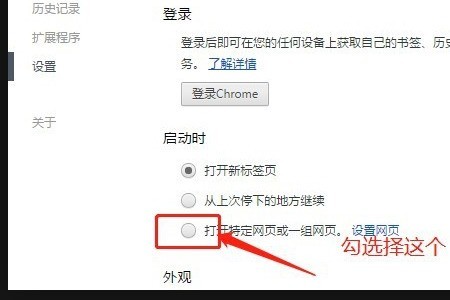
3、然后点击打开后面的【设置网页】。
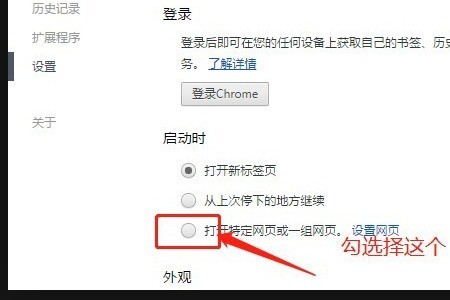
4、然后在弹出来的窗口中点击添加新网页后面输入框输入想要的网页网址即可。
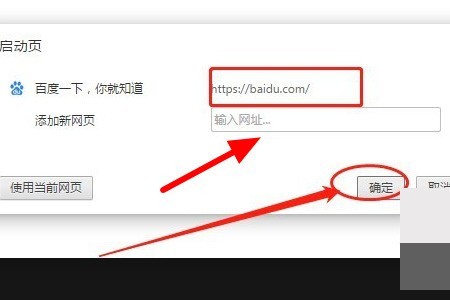
本文转载于:https://xiazai.zol.com.cn/jiqiao/107151.html 如有侵犯,请联系admin@zhengruan.com删除
产品推荐
-

售后无忧
立即购买>- DAEMON Tools Lite 10【序列号终身授权 + 中文版 + Win】
-
¥150.00
office旗舰店
-

售后无忧
立即购买>- DAEMON Tools Ultra 5【序列号终身授权 + 中文版 + Win】
-
¥198.00
office旗舰店
-

售后无忧
立即购买>- DAEMON Tools Pro 8【序列号终身授权 + 中文版 + Win】
-
¥189.00
office旗舰店
-

售后无忧
立即购买>- CorelDRAW X8 简体中文【标准版 + Win】
-
¥1788.00
office旗舰店
-
 正版软件
正版软件
- 王者荣耀抖音冰淇淋是谁
- 在抖音的王者荣耀直播中会看到一位叫冰淇淋的用户,那么这个冰淇淋是谁呢?他是抖音王者荣耀板块的神秘土豪,常年稳坐榜单第一。这篇王者荣耀抖音冰淇淋人物介绍就能够告诉大家具体内容,下面就是详细的介绍,赶紧看看吧。王者荣耀抖音冰淇淋是谁答:抖音王者荣耀的神秘土豪具体介绍:1、他一下子在王者荣耀区投资了几十万,一下子变成了榜单第一。2、他是王者荣耀区的第二个路佐。3、他不仅很有财力,颜值也是非常在线的。
- 5分钟前 抖音 王者荣耀 0
-
 正版软件
正版软件
- excel创建工作表目录的操作技巧
- 1、在工作簿中新建一个工作表,命名为【目录】。2、单击B1单元格,切换到【公式】选项卡,单击【定义名称】,弹出【新建名称】对话框,在【名称】文本框中输入【目录】,在【引用位置】文本框输入以下公式:=INDEX(GET.WORKBOOK(1),ROW(A1))&T(NOW())。3、在B1单元格中输入公式,并向下复制:=IFERROR(HYPERLINK(目录&"!A1",MID(目录,FIND("]",目录)+1,99)),"")现在可以看到效果了,单击目录中的工作表名称,就会自动跳转到相
- 20分钟前 0
-
 正版软件
正版软件
- 苹果手机怎么连接车载carplay 推荐苹果手机使用车载carplay功能的方法
- 随着智能驾驶的发展,手机也开始玩起了和汽车之间的互动,虽然普通汽车还不能通过一部手机完成自动驾驶,但和机主互动还是办得到的。那么,苹果手机怎么使用车载carplay功能呢?可能还有很多小伙伴不清楚,其实只需要几个步即可使用,一起跟着下面教程看看如何查看的吧。品牌型号:iPhone14ProMax系统版本:IOS16苹果手机使用车载carplay功能教程第一步:在手机设置菜单中选择并点击【通用】(如下面图片所示)。第二步:进入此页面之后,选择并点击【CarPlay车载】,在可用的汽车中选择并点击车的名称连接
- 35分钟前 连接 苹果手机 0
-
 正版软件
正版软件
- 高德地图足迹记录功能怎么关闭
- 高德地图,作为领先的智能导航软件,全方位满足用户的出行需求。无论你是查询详细路线,还是寻找最便捷的出行方式,高德地图都能为你提供智能、准确的指导。全程导航功能不仅智能,更提供足迹记录,为你的出行安全保驾护航。但是很多用户们并不想开启足迹记录功能,不知道究竟该如何才能关闭,那么想要了解的小伙伴们就快来跟着小编为大家带来的这篇教程攻略一起详细了解一下吧。高德地图足迹记录怎么关?1、首先点击打开“高德地图”APP进入后,在页面的右下方位置点击“我的”进入。2、接着在个人中心页面的右上角点击“设置”,其中有一个“
- 50分钟前 关闭 高德地图 足迹记录 0
-
 正版软件
正版软件
- cad2018如何安装-cad2018安装教程
- 很多用户们刚刚下载好cad2018软件,并不是很熟悉cad2018如何安装?接下来,小编就为各位带来了cad2018安装教程,感兴趣的用户快来下文看看吧。1、双击CAD2018的安装主程序。2、解压到C盘或是别的盘,点击确定。3、就会进入解压模式。4、选择【中文简体版】。点击【安装】。5、选择国家地区:【China】,勾选【我接受】。点击【下一步】。6、只选上面,点击安装。7、等待安装过程。要一定的时间。8、安装好后,点击确定。
- 1小时前 03:54 安装 cad2018 0
最新发布
-
 1
1
-
 2
2
-
 3
3
-
 4
4
-
 5
5
-
 6
6
- 微软预告:移动端Edge获得单点登录等诸多功能
- 1837天前
-
 7
7
-
 8
8
- Win10Sets多标签功能下线了 微软回应正在优化
- 1845天前
-
 9
9
- Windows10五月更新存储空间条件变更了
- 1869天前
相关推荐
热门关注
-

- Xshell 6 简体中文
- ¥899.00-¥1149.00
-

- DaVinci Resolve Studio 16 简体中文
- ¥2550.00-¥2550.00
-

- Camtasia 2019 简体中文
- ¥689.00-¥689.00
-

- Luminar 3 简体中文
- ¥288.00-¥288.00
-

- Apowersoft 录屏王 简体中文
- ¥129.00-¥339.00